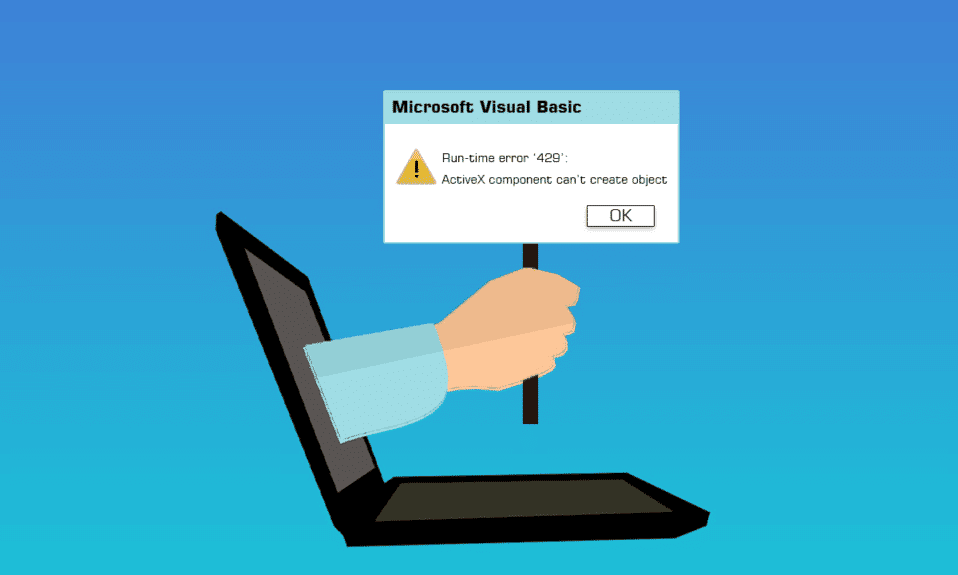
Проблеми током извршавања, који су у суштини дефектни на које корисници наилазе у софтверу, могу бити узроковани АцтивеКс компонентама. Висуал Басиц грешка током извршавања 429 се редовно сусреће приликом успостављања инстанци у МС Оффице-у или другим програмима који се ослањају на Висуал Басиц или га користе. Рунтиме еррор 429 Виндовс 10 је проблем који се јавља када особа користи одређену апликацију на свом Виндовс рачунару и узрокује да апликација падне и неочекивано се искључи. Неки купци су такође пријавили да су добили овај проблем док су покушавали да покрену апликације/додатке засноване на ВБ-у, као што су Блоомберг и Бинтек. Корисници многих различитих верзија оперативног система Виндовс, укључујући Виндовс 10, изразили су забринутост због грешке током извршавања 429. Ова грешка се дешава када модел компонентног објекта (ЦОМ) не може да генерише жељени објекат аутоматизације, што га чини недоступним Висуал Басиц-у. АцтивеКс Иссуе 429 је друго име за исту грешку.
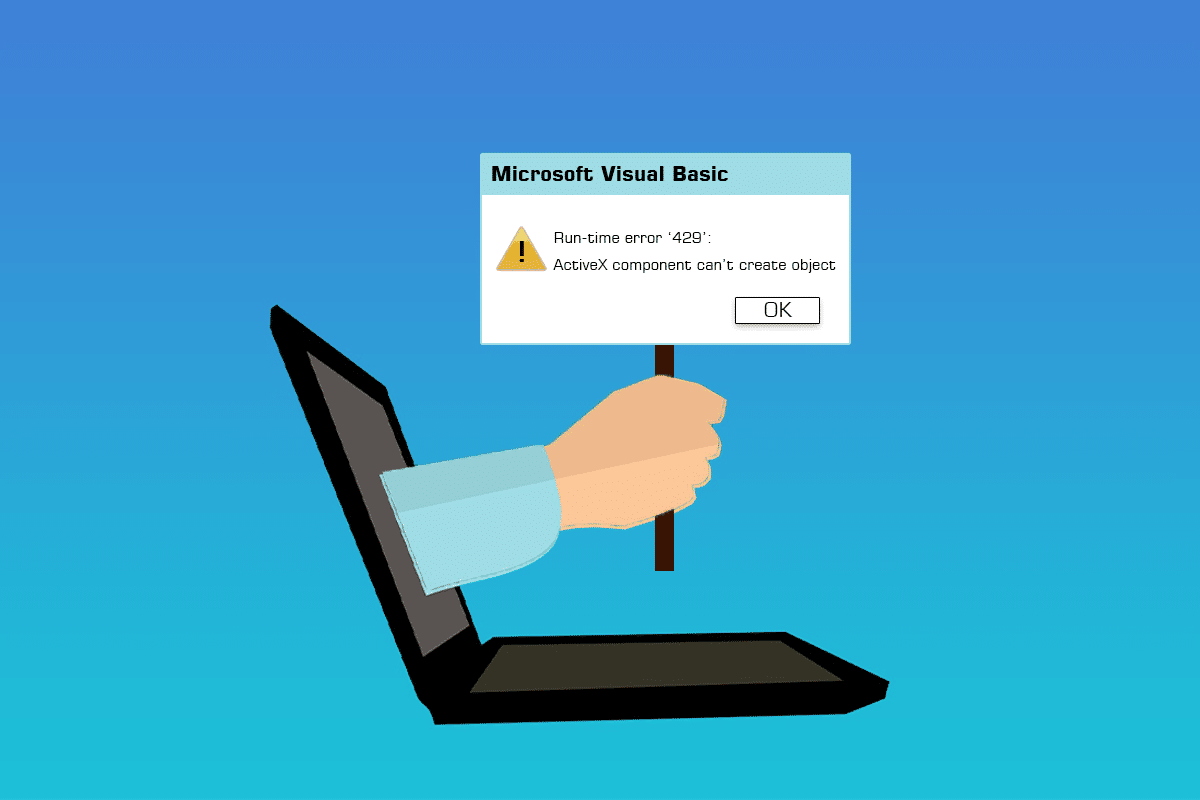
Преглед садржаја
Како да поправите грешку током рада 429 у оперативном систему Виндовс 10
Свако ко се суочи са грешком 429 у току рада има мноштво опција за покушај да поправи ситуацију. Неки од најуспешнијих начина за решавање Рун-тиме грешке 429 су следећи:
Метод 1: Поправи системске датотеке
Оштећене системске датотеке узрокују неколико системских проблема, укључујући АцтивеКс 429 проблем. Услужни програм за проверу системских датотека је Виндовс алатка која испитује да ли рачунар има оштећене или на други начин оштећене системске датотеке, лоцира их и поправља или замењује кешираним, неоштећеним верзијама. Прочитајте наш водич о томе како да поправите системске датотеке на Виндовс 10.

Метод 2: Поново региструјте погођену апликацију
Ако добијате само грешку током извршавања 429 када користите одређени програм на рачунару, врло је вероватно да дотична апликација није правилно подешена и да ствара проблеме. Ово се може поправити поновним регистровањем погођеног програма на уграђеном серверу за аутоматизацију оперативног система Виндовс. Да бисте поново регистровали погођени софтвер на свом рачунару, урадите следеће и поправите грешку током извршавања 429 у оперативном систему Виндовс 10.
Напомена: Уверите се да сте пријављени као администратор. Да бисте поново регистровали програм на рачунару, биће вам потребан администраторски приступ.
1. Одредите целу путању датотеке за извршну датотеку апликације проблематичног програма.
2. Да бисте то урадили, идите до директоријума у којем је на вашем рачунару инсталирана погођена апликација, кликните на траку за адресу у прозору Виндовс Екплорер-а, копирајте све што садржи на локацију на којој можете лако да је преузмете када је потребно и додајте датотеку име и екстензију до краја путање датотеке.
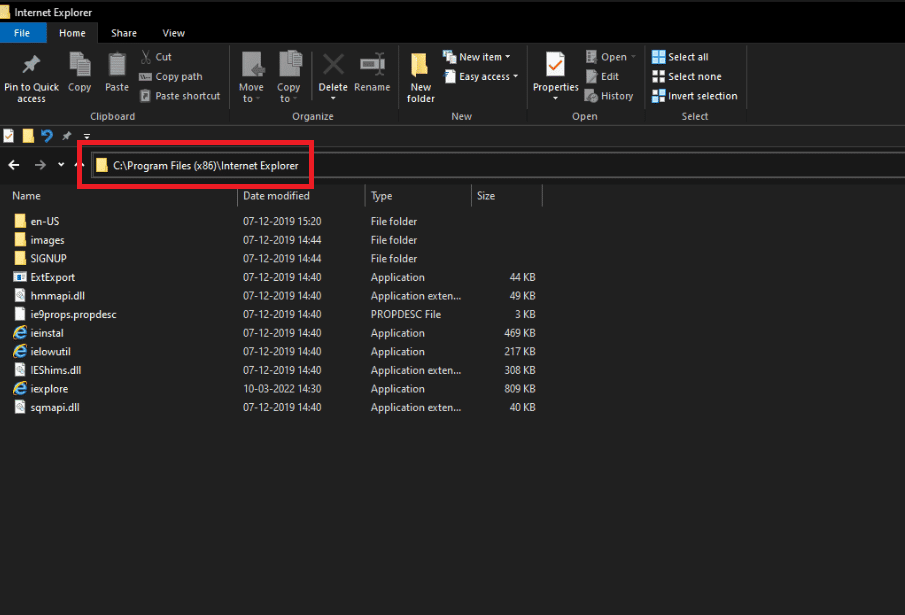
3. Притисните тастере Виндовс + Р заједно да бисте отворили оквир за дијалог Покрени.
4. Откуцајте целу путању датотеке за извршну датотеку апликације која припада програму захваћеном Рун-тиме грешком 429, праћено /регсервер. Погледајте слику испод да бисте добили пример команде.
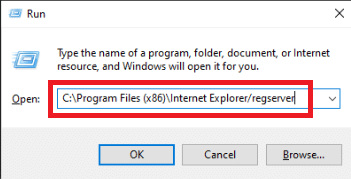
5. Сачекајте да се предметна апликација успешно поново региструје.
6. Обавезно покрените и користите програм након што се поново региструје да бисте утврдили да ли грешка 429 у току извршавања још увек постоји.
Метод 3: Поново региструјте датотеку кључа регистра
У одређеним околностима, порука о грешци 429 током извршавања помиње одређену .ОЦКС или .ДЛЛ датотеку којој захваћени програм није могао да приступи. У вашем случају, ако се у поруци о грешци помиње датотека, датотека једноставно није правилно регистрована у регистру вашег рачунара. Проблем се може решити поновном регистрацијом дате датотеке. Да бисте поново регистровали датотеку у регистратору свог рачунара, следите ове кораке:
Напомена: Забележите комплетан назив датотеке на коју се позива обавештење о грешци.
1. Затворите све отворене програме.
2. Притисните тастер Виндовс, откуцајте Цомманд Промпт и кликните на Покрени као администратор.
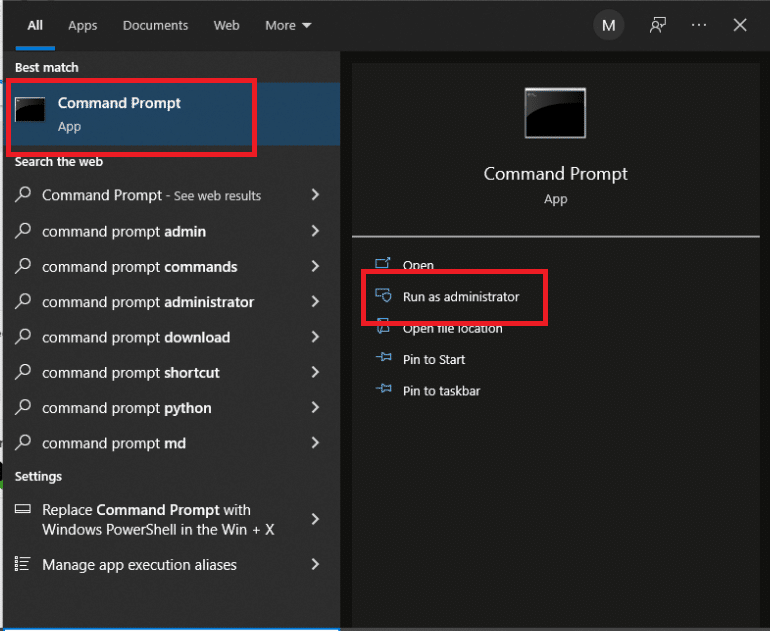
3. Откуцајте команду регсвр32 филенаме.оцк или регсвр32 филенаме.длл и притисните тастер Ентер.
Напомена: Обавезно замените име датотеке стварним именом датотеке назначеним у обавештењу о грешци у командној линији.

4. Пре него што проверите да ли је грешка током извршавања 429 решена, сачекајте да се потребна датотека успешно поново региструје у регистру вашег рачунара, а затим проверите да ли је поменута грешка отклоњена.
Метод 4: Покрените скенирање вируса
Свеобухватна провера оперативног система Виндовс помоћу антивирусног софтвера треће стране може да реши грешку 429 током извршавања. Постоји неколико доступних алтернатива антивирусног софтвера које одговарају различитим захтевима и буџетима. Нека од најбољих антивирусних решења за рачунаре са оперативним системом Виндовс 10 пружају бесплатне пробне верзије са свим функцијама, омогућавајући вам да их тестирате пре него што купите претплату. Прочитајте наш водич о томе како да покренем скенирање вируса на свом рачунару.
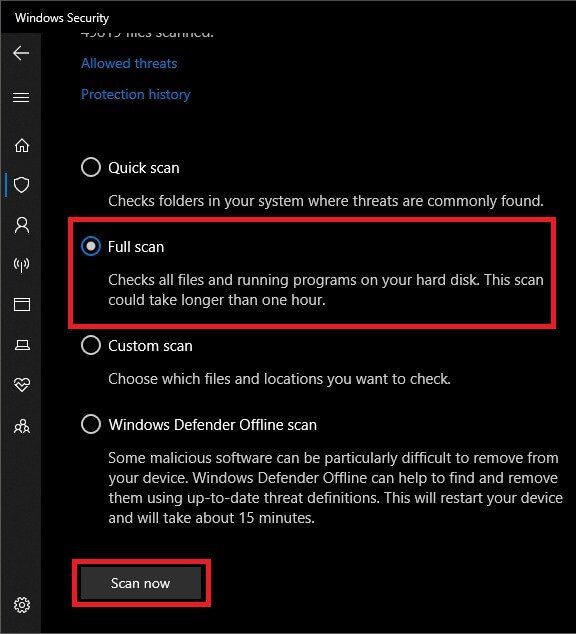
Метод 5: Ажурирајте Виндовс
Такође треба проверити и инсталирати ажурирања за Виндовс. Мицрософт често ажурира системске датотеке које могу бити повезане са грешком 429. Као резултат тога, инсталирање најновијих сервисних пакета и закрпа за Виндовс може помоћи у решавању потешкоћа током извршавања. Прочитајте наш водич о томе како да преузмете и инсталирате најновије ажурирање за Виндовс 10 да бисте то урадили.
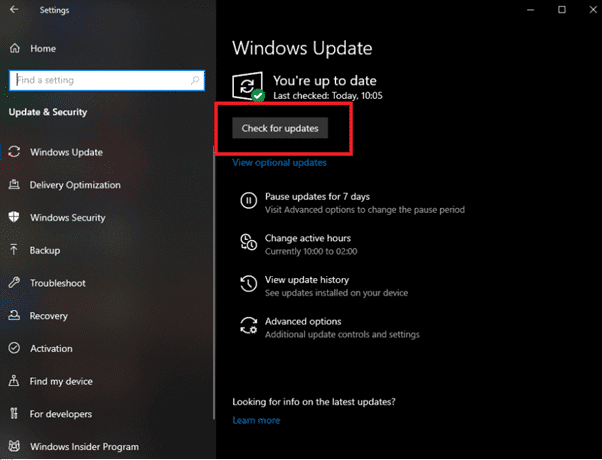
Метод 6: Извршите враћање система у претходно стање
Опоравак система поништава модификације система враћањем Виндовс-а на претходни датум. Опоравак система је Виндовс временска машина и можете је користити да вратите свој рачунар или лаптоп до тачке када ваш програм није давао АцтивеКс поруку о грешци. Прочитајте наш водич о томе како да користите враћање система на Виндовс 10.
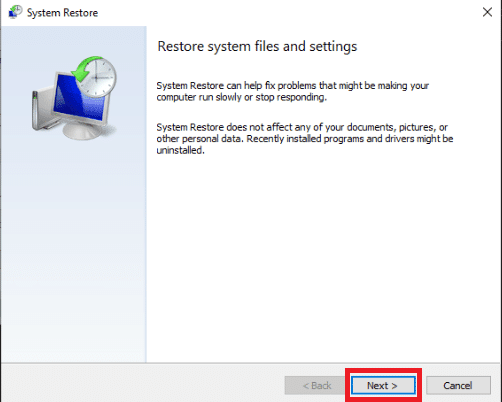
Метод 7: Поново инсталирајте Мицрософт Виндовс Сцрипт (за Виндовс КСП и Виндовс Сервер 2003)
Циљ Мицрософт Виндовс Сцрипт-а на Виндовс КСП и Виндовс Сервер 2003 је да омогући неколико језика за скриптовање да функционишу у савршеној хармонији у исто време, али неуспешна, непотпуна или оштећена инсталација може да изазове низ проблема, укључујући грешку током извршавања 429. Могуће је да би поновна инсталација Мицрософт Виндовс Сцрипт-а поправила грешку током извршавања 429 на Виндовс КСП или Виндовс Сервер 2003. Да бисте поново инсталирали Мицрософт Виндовс Сцрипт на свој рачунар, једноставно следите доле наведене кораке.
1. Ако користите Виндовс КСП, идите на страницу за преузимање Виндовс Сцрипт 5.7, у супротном идите на страницу за преузимање Виндовс Сервер 2003.
2. Изаберите Преузми.

3. Сачекајте да се преузме инсталатер Мицрософт Виндовс Сцрипт.
4. Након што преузмете инсталациони програм, идите у директоријум где је сачуван и покрените га.
5. Да бисте безбедно и прецизно инсталирали Мицрософт Виндовс Сцрипт, пратите упутства на екрану и покрените инсталациони програм до краја.
Проверите да ли грешка током извршавања 429 и даље постоји након што сте правилно инсталирали Мицрософт Виндовс Сцрипт на рачунар.
***
Надамо се да су вам ове информације биле корисне и да сте успели да поправите грешку током извршавања 429 у оперативном систему Виндовс 10. Обавестите нас која техника је за вас била најкориснија. Молимо користите образац испод ако имате питања или коментаре.
